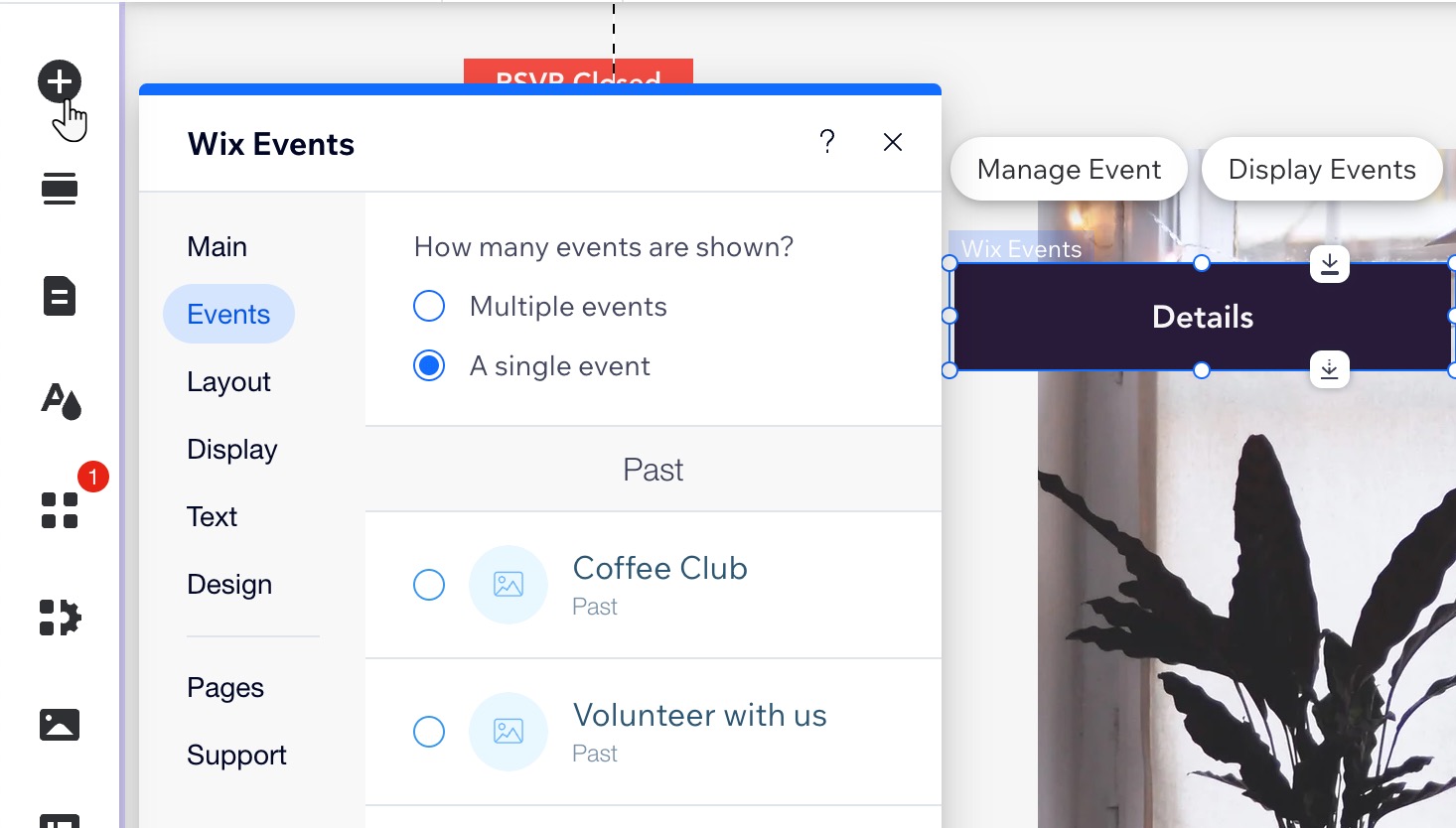Wix Événements : Afficher un bouton autonome Wix Événements
2 min
Si vous écrivez au sujet d'un événement autre que sur la page Wix Événements, vous pouvez ajouter un bouton d'événement autonome. Cela permet aux visiteurs intéressés de réserver facilement.
Pour ajouter un bouton d'événement :
Éditeur Wix
Éditeur Studio
- Accédez à votre éditeur.
- Cliquez sur Ajouter des éléments
 à gauche de l'éditeur.
à gauche de l'éditeur. - Survolez Événements et faites glisser l'élément de liste d'événements concerné.
- Cliquez sur l'élément nouvellement ajouté dans l'Éditeur.
- Cliquez sur Afficher les événements.
- Sous l'onglet Que souhaitez-vous afficher ? sélectionnez Événement unique.
- Sélectionnez l'événement concerné.
- Cliquez sur l'onglet Mise en page et sélectionnez Bouton.
- (Facultatif) Modifiez le bouton :
- Cliquez sur l'onglet Texte pour modifier le texte du bouton correspondant.
- Cliquez sur l'onglet Design pour modifier l'aspect du bouton.